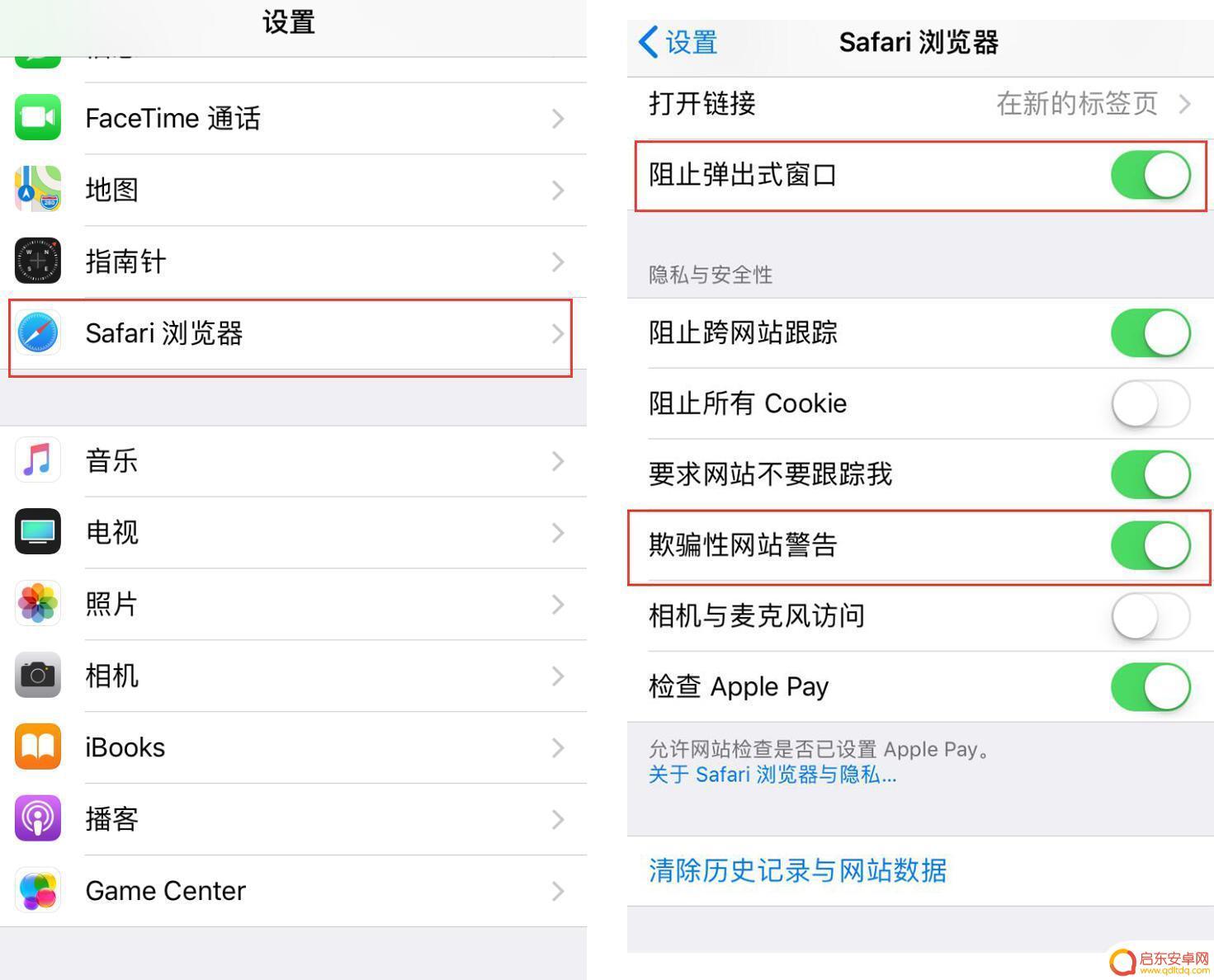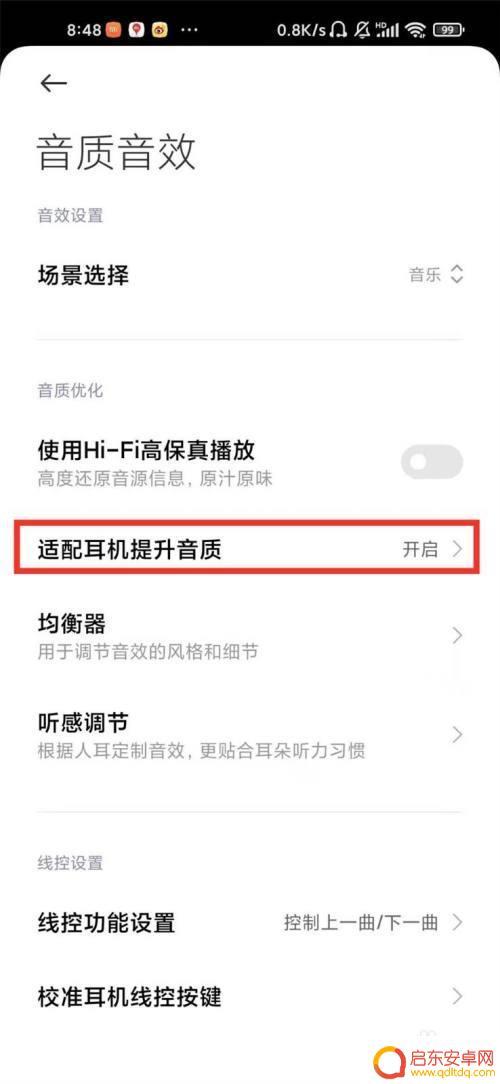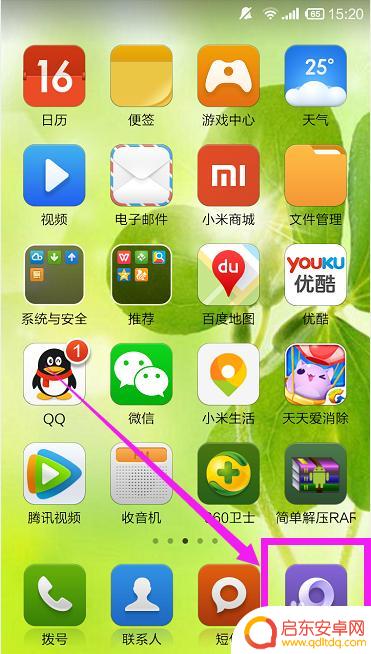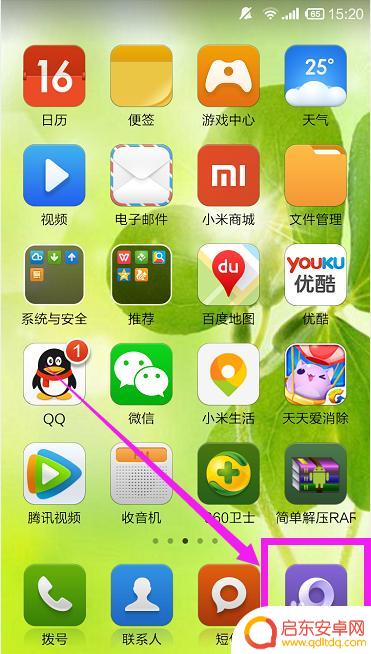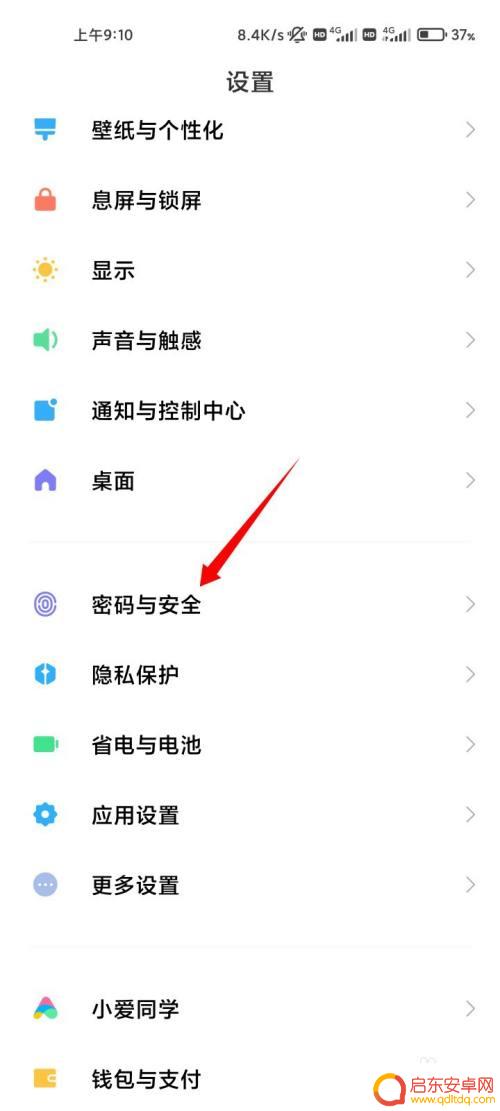小米手机弹窗拦截怎么设置 小米浏览器如何设置禁止弹窗
小米手机作为一款性能强大的智能手机,不仅拥有强大的硬件配置,还有着丰富的系统功能,其中弹窗拦截和浏览器设置是用户常用的功能之一。小米手机用户可以通过简单的设置,轻松禁止弹窗和设置浏览器,提升手机的使用体验。接下来我们就来看看小米手机弹窗拦截和浏览器设置的具体方法。
小米浏览器如何设置禁止弹窗
步骤如下:
1.在小米手机上左右滑动屏幕,找到已安装好的“小米浏览器”的图标。
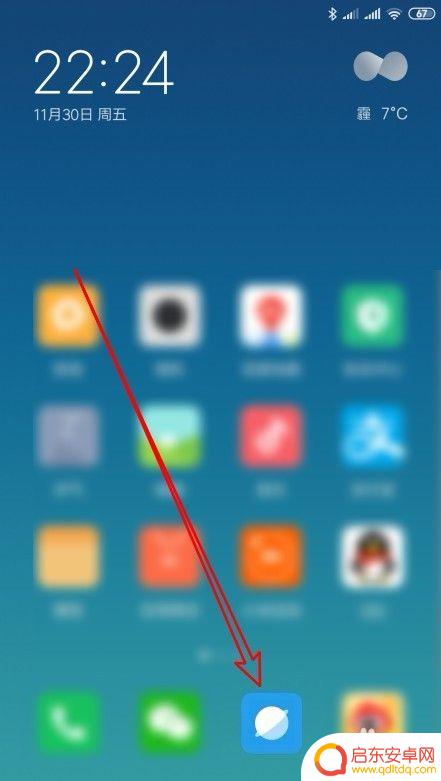
2.在打开的小米浏览器软件主界面,我们点击下面的“菜单”按钮。
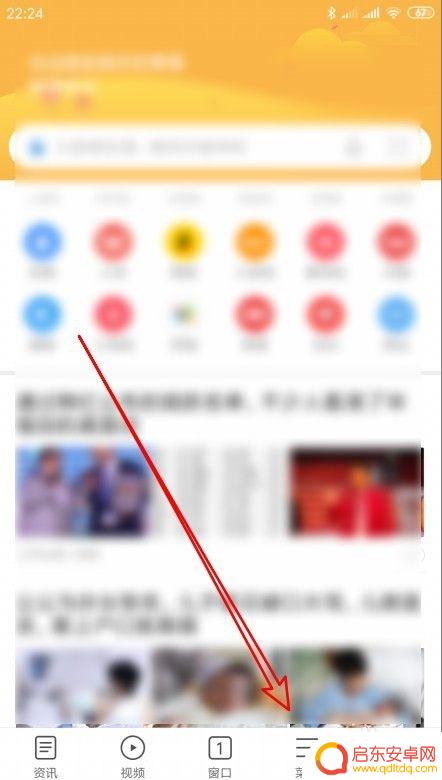
3.在打开的小米浏览器菜单中,我们点击左下角的“设置”图标。
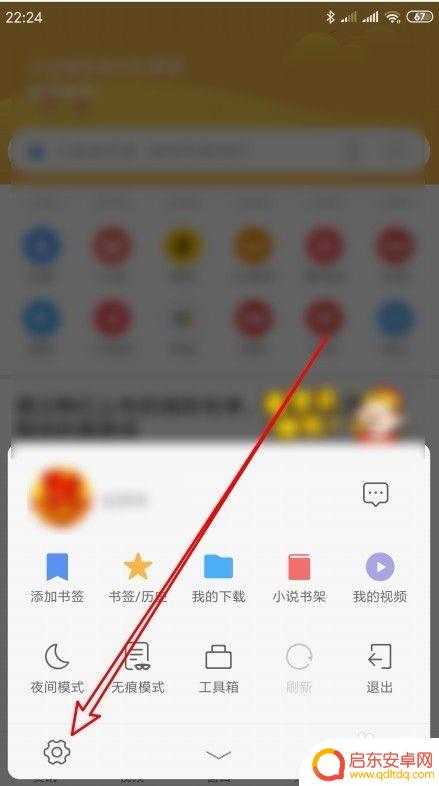
4.这时就会弹出浏览器的设置页面,在页面中点击“高级设置”的设置项。
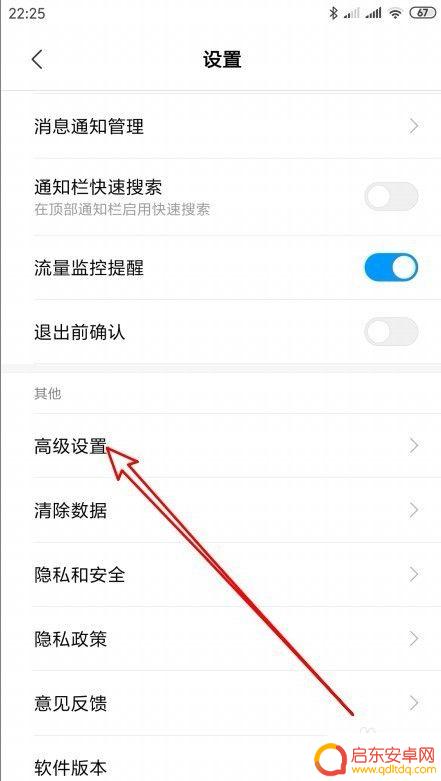
5.在打开的高级设置页面中,可以看到“阻止弹出式窗口”的设置项。
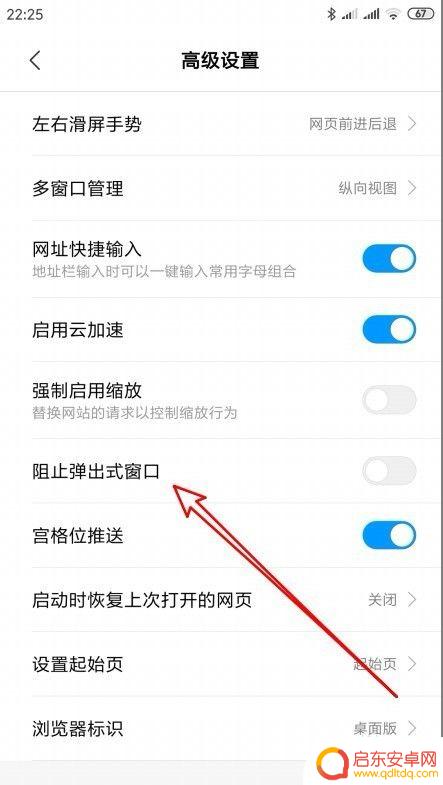
6.我们点击该设置项后面的开关,把其设置为开的状态就可以了。 这样以后再有弹出式窗口的时候,就会自动阻止了。
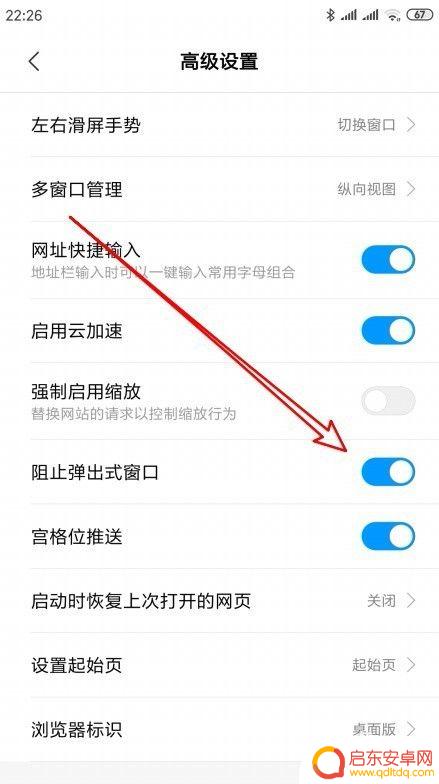
以上就是如何设置小米手机弹窗拦截的全部内容,如果你遇到同样的情况,可以参照小编的方法来解决,希望对大家有所帮助。
相关教程
-
苹果手机怎么设置弹窗阻止 安心使用iPhone的Safari浏览器小窍门
苹果手机怎么设置弹窗阻止?这是许多iPhone用户常常遇到的问题,在使用Safari浏览器浏览网页时,经常会遭遇烦人的弹窗广告,影响了我们的浏览体验。幸运的是,苹果手机提供了一...
-
小米手机耳机弹窗如何设置 弹窗消失后如何重新设置小米Air 2 Pro
小米手机耳机弹窗是一项非常实用的功能,它可以在我们将耳机与手机连接时自动弹出一个窗口,方便我们进行相关设置,有时候我们可能会遇到弹窗消失后需要重新设置...
-
手机怎么设置网络弹窗 手机浏览器如何屏蔽弹窗广告
在现如今智能手机的普及下,我们对于网络的依赖程度越来越高,随之而来的网络弹窗广告也让人们感到困扰。不时冒出的弹窗广告不仅干扰了我们的浏览体验,还可能泄露个人隐私信息。为了解决这...
-
手机浏览器搜索广告怎么关闭 手机浏览器如何屏蔽弹窗广告
手机浏览器成为我们日常生活中无法或缺的工具之一,其中的搜索广告和弹窗广告常常会给我们带来不便和干扰,许多人纷纷追问,如何关闭手机浏览器中的搜索广告?...
-
如何拦截手机视频弹窗消息 视频号的消息弹窗关闭方法
随着手机用户数量的不断增加,手机视频弹窗消息也成为了人们日常生活中的一种困扰,无论是在使用各类应用程序,还是在浏览网页时,频繁弹出的视频号消息弹窗总是让人感到烦恼。我们不必为此...
-
小米手机怎么禁止应用跳转 小米手机如何设置禁止应用跳转到其他应用
在日常使用手机的过程中,我们经常会遇到一些弹出广告或者应用自动跳转到其他应用的情况,这不仅会影响我们的使用体验,还可能对手机的安全性造成威胁,对于小米手机用户来说,如何设置禁止...
-
手机access怎么使用 手机怎么使用access
随着科技的不断发展,手机已经成为我们日常生活中必不可少的一部分,而手机access作为一种便捷的工具,更是受到了越来越多人的青睐。手机access怎么使用呢?如何让我们的手机更...
-
手机如何接上蓝牙耳机 蓝牙耳机与手机配对步骤
随着技术的不断升级,蓝牙耳机已经成为了我们生活中不可或缺的配件之一,对于初次使用蓝牙耳机的人来说,如何将蓝牙耳机与手机配对成了一个让人头疼的问题。事实上只要按照简单的步骤进行操...
-
华为手机小灯泡怎么关闭 华为手机桌面滑动时的灯泡怎么关掉
华为手机的小灯泡功能是一项非常实用的功能,它可以在我们使用手机时提供方便,在一些场景下,比如我们在晚上使用手机时,小灯泡可能会对我们的视觉造成一定的干扰。如何关闭华为手机的小灯...
-
苹果手机微信按住怎么设置 苹果手机微信语音话没说完就发出怎么办
在使用苹果手机微信时,有时候我们可能会遇到一些问题,比如在语音聊天时话没说完就不小心发出去了,这时候该怎么办呢?苹果手机微信提供了很方便的设置功能,可以帮助我们解决这个问题,下...